Win11预览版27744+如何开启摄像头分辨率设置?
时间:2025-06-09 22:54:28 117浏览 收藏
想要提升你的Win11摄像头体验吗?最新的Win11 Canary频道预览版(27744+)隐藏了一个实用功能,让你能够自定义网络摄像头的分辨率!还在为系统默认的摄像头设置烦恼吗?本文将手把手教你如何通过ViVeTool工具,轻松激活这项隐藏功能,解锁摄像头分辨率设置选项。只需简单几步,即可在系统设置中手动调整摄像头的分辨率和帧率,或选择自动匹配最佳配置。告别模糊不清的视频画面,让你的视频通话和直播更加清晰流畅。立即行动,按照我们的教程,开启Win11摄像头的更多可能性吧!
近期发布的 Canary 频道 Windows 11 预览版(27744 及更高版本)中,包含一项隐藏的功能,允许用户自定义网络摄像头的分辨率设置。通过激活该隐藏功能的特定 ID,Windows 11 将会在系统设置中增加一个用于调整网络摄像头图像分辨率的新选项。
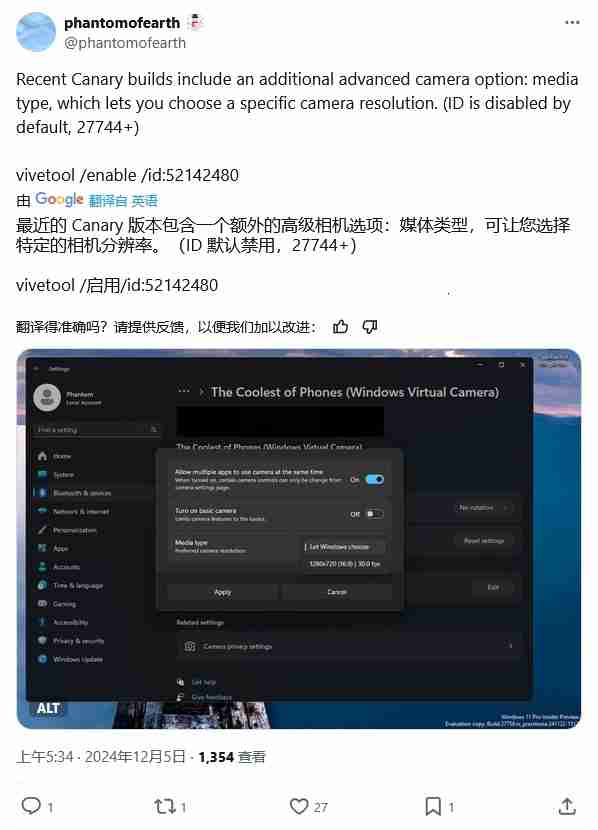
当前,Windows 11 系统主要支持调节亮度、对比度以及清晰度等基础参数,而新增的功能则使用户能够手动挑选分辨率与帧率,或者让系统自动匹配最优配置。
具体操作步骤如下:
下载并安装 Windows 11 Build 22635.3790 的预览版更新。
访问 系统之家 页面下载 Vivetool 工具,并将其解压至某一目录,比如 C:\Program Files (x86)\ViVeTool-v0.3.2,同时需牢记此路径。
按下 Win 键或通过鼠标点击开始菜单,输入“cmd”,接着选择“以管理员身份运行”打开命令提示符窗口。
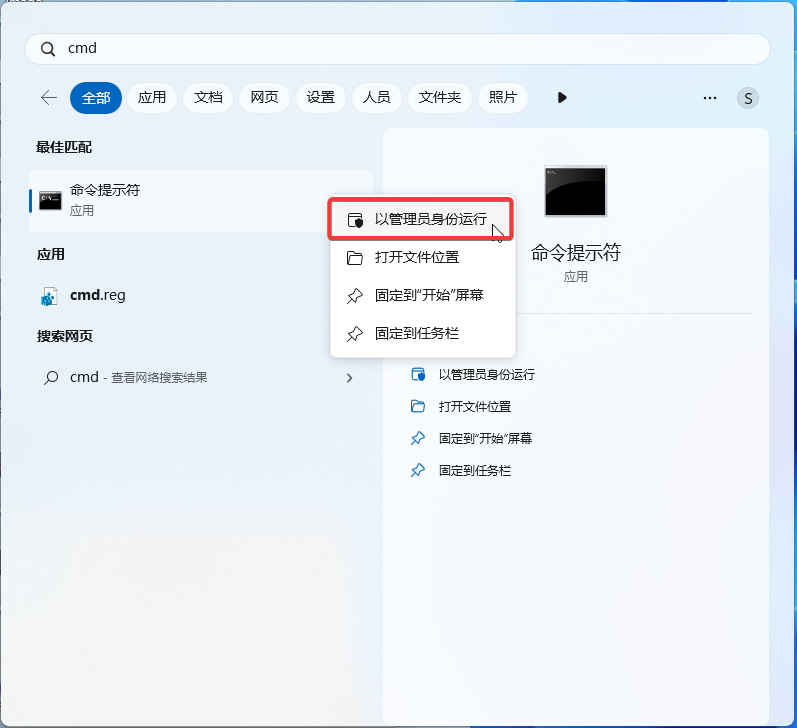
- 利用 cd 命令切换到 Vivetool 文件夹内,如“cd C:\Program Files (x86)\ViVeTool-v0.3.2”。
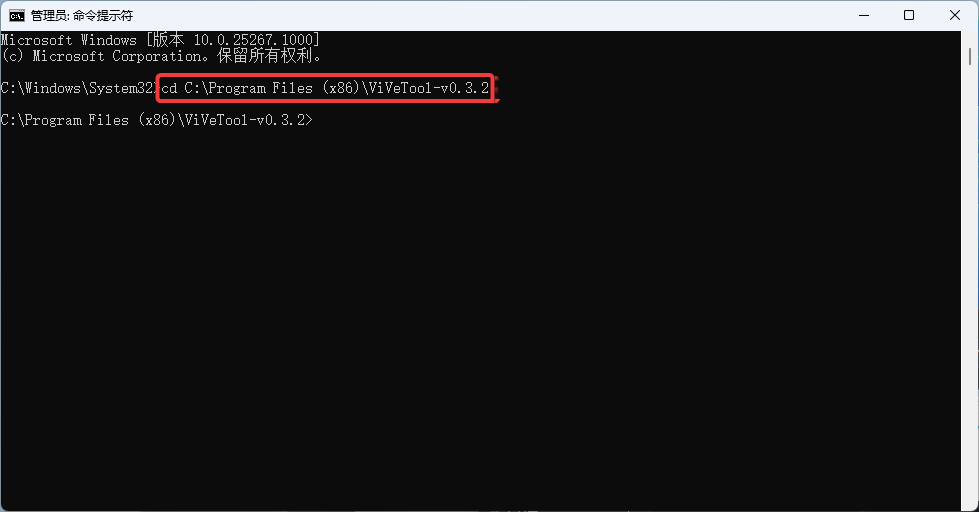
接着输入 vivetool /enable /id:52142480 并敲击回车键执行。
最后重启计算机完成设置。
通过上述方法,您就可以成功启用这一隐藏功能,从而更好地管理您的网络摄像头性能。
文中关于的知识介绍,希望对你的学习有所帮助!若是受益匪浅,那就动动鼠标收藏这篇《Win11预览版27744+如何开启摄像头分辨率设置?》文章吧,也可关注golang学习网公众号了解相关技术文章。
-
501 收藏
-
501 收藏
-
501 收藏
-
501 收藏
-
501 收藏
-
443 收藏
-
339 收藏
-
303 收藏
-
396 收藏
-
212 收藏
-
352 收藏
-
336 收藏
-
161 收藏
-
215 收藏
-
493 收藏
-
152 收藏
-
332 收藏
-

- 前端进阶之JavaScript设计模式
- 设计模式是开发人员在软件开发过程中面临一般问题时的解决方案,代表了最佳的实践。本课程的主打内容包括JS常见设计模式以及具体应用场景,打造一站式知识长龙服务,适合有JS基础的同学学习。
- 立即学习 543次学习
-

- GO语言核心编程课程
- 本课程采用真实案例,全面具体可落地,从理论到实践,一步一步将GO核心编程技术、编程思想、底层实现融会贯通,使学习者贴近时代脉搏,做IT互联网时代的弄潮儿。
- 立即学习 516次学习
-

- 简单聊聊mysql8与网络通信
- 如有问题加微信:Le-studyg;在课程中,我们将首先介绍MySQL8的新特性,包括性能优化、安全增强、新数据类型等,帮助学生快速熟悉MySQL8的最新功能。接着,我们将深入解析MySQL的网络通信机制,包括协议、连接管理、数据传输等,让
- 立即学习 500次学习
-

- JavaScript正则表达式基础与实战
- 在任何一门编程语言中,正则表达式,都是一项重要的知识,它提供了高效的字符串匹配与捕获机制,可以极大的简化程序设计。
- 立即学习 487次学习
-

- 从零制作响应式网站—Grid布局
- 本系列教程将展示从零制作一个假想的网络科技公司官网,分为导航,轮播,关于我们,成功案例,服务流程,团队介绍,数据部分,公司动态,底部信息等内容区块。网站整体采用CSSGrid布局,支持响应式,有流畅过渡和展现动画。
- 立即学习 485次学习
